Kako stvoriti hipervezu u Excelu između listova
U Microsoft Excelu(Microsoft Excel) korisnik može koristiti hipervezu za povezivanje dokumenta u radnom listu s web-stranicama, postojećim datotekama i drugim radnim knjigama. Postavljanje hiperveze(Hyperlink) u dokument stvara prečac za pronalaženje povezanih informacija. Microsoft Excel ima nekoliko značajki za stvaranje hiperveze na radnom listu. Hiperveza povezuje jedan dokument s drugim, aktivira se odabirom istaknutog teksta ili slike.
Kako stvoriti hipervezu u Excelu(Excel) između listova
Otvorite Microsoft Excel
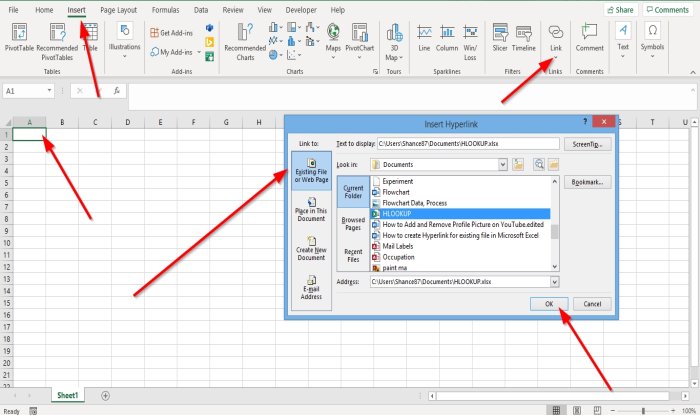
Odaberite ćeliju u koju želite postaviti hipervezu.
Kliknite karticu Umetanje(Insert) .
Na kartici Umetanje(Insert) u grupi Veze(Links) kliknite gumb Veza(Link) .
Pojavit će se dijaloški okvir Umetanje hiperveze .(Insert Hyperlink)
Unutar dijaloškog okvira Umetanje hiperveze , na popisu (Insert Hyperlink)veza(Link) na lijevoj strani dijaloškog okvira odaberite postojeću datoteku ili web-stranicu(Existing File or Web Page) ; ovo omogućuje korisniku da poveže datoteku s postojećom datotekom na računalu ili web stranici.
Popis Look-in u dijaloškom okviru daje vam opcije za traženje datoteka; ove opcije su Trenutne mape(Current Folders) , Pregledane stranice(Browsed Pages) i Nedavne datoteke(Recent Files) .
Također možete pretraživati datoteke s adresne trake tako da kliknete mapu i odaberete datoteku.
Kada završite s odabirom datoteke u dijaloškom okviru, kliknite U redu(Ok) .

U dokumentu se pojavljuje hiperveza(Hyperlink) na postojeći dokument koji ste odabrali.
Kliknite na hipervezu.

Pojavit će se dijaloški okvir Sigurnosne obavijesti Microsoft Excela(Microsoft Excel Security Notice) u kojem se traži dopuštenje za otvaranje hiperveze na postojeću datoteku.
Kliknite Da(Yes) .

Otvorit će se prozor s postojećom datotekom.

Druga opcija za otvaranje hiperveze za postojeću datoteku je desni klik na ćeliju; na padajućem popisu odaberite Veze(Links) .
Pojavit će se dijaloški okvir Umetanje hiperveze ; (Insert Hyperlink)slijedite isti postupak iznad da povežete hipervezu s postojećom datotekom.
Pročitajte sljedeće(Read next) : Kako ukloniti pozadinu slike u Excelu(How to remove a picture background in Excel) .
Related posts
Kako koristiti Excel funkciju hiperveze
Kako koristiti funkciju Percentile.Exc u Excelu
Kako koristiti funkciju NETWORKDAYS u Excelu
Kako izbrojati broj unosa Da ili Ne u Excelu
Excel, Word ili PowerPoint se prošli put nisu mogli pokrenuti
Kako napisati, izgraditi i koristiti funkciju VLOOKUP u Excelu
Kako umetnuti dinamički grafikon u Excel proračunsku tablicu
Microsoft Excel uzrokuje veliku potrošnju CPU-a kada se izvodi na Windows 10
Kako stvoriti turnirski okvir u sustavu Windows 11/10
Kako ispisati odabrane ćelije u Excelu ili Google tablicama na jednoj stranici
Kako koristiti DEC2Bin u Excelu za pretvaranje decimalnog broja u binarni
Kako dodati liniju trenda u radni list Microsoft Excel
Kako koristiti funkciju ODABIR u Excelu
Kako izračunati postotak povećanja ili smanjenja u Excelu?
Kako pokrenuti Word, Excel, PowerPoint, Outlook u sigurnom načinu rada
Kako koristiti funkciju HLOOKUP u programu Microsoft Excel
Kako koristiti financijsku funkciju trajanja u Excelu
Kako zamrznuti i podijeliti okna u Excel radnim listovima
Kako koristiti funkciju Rept u Excelu
Kako koristiti funkciju DGET u Excelu
